关于创建新的点要素
在本练习中,将使用一张航空像片来创建一个新的点要素来表示锡安国家公园中的公园管理站。要素创建之后,还需要为其添加相应的属性值。练习过程中,您将用到“编辑器”工具条、“创建要素”窗口和“属性”窗口,它们都是 ArcMap 用户界面中用于执行编辑操作的主要元素。
要进行本练习,首先需要将地图缩放至您的感兴趣区域。而且,可以将地图上频繁使用的位置点以空间书签(类似于 Web 浏览器中的书签)的形式进行保存,以便快速访问这些位置。这里已创建了一个包含您要使用的地图范围的书签。
先决条件:
启动 ArcMap。
- 单击标准 工具条上的打开按钮
 。
。
- 导航到本机所安装的教程数据的 Editing 目录下的 Exercise1.mxd 地图文档。(默认位置是 C:\ArcGIS\ArcTutor。)如果启动 窗口打开,则选择浏览一幅现有地图,并导航到 Exercise1.mxd。
- 单击地图,然后单击打开。
- 如果系统提示您启用硬件加速以提高性能,请单击是。
- 单击书签菜单,然后单击 Vistor Center 缩放至锡安国家公园南门处的游客服务中心管理站附近的区域。
- 单击标准 工具条上的编辑器工具条按钮
 。
。
- 单击编辑器 工具条上的编辑器菜单,然后单击开始编辑。
- 通过单击编辑器 工具条上的创建要素
 ,打开创建要素 窗口。
,打开创建要素 窗口。 - 在创建要素 窗口中,单击 Ranger stations 点要素模板。这就设置了一个编辑环境,接下来,您便可以在 Ranger stations 图层中创建新的点要素。
- 单击创建要素 窗口中的点工具
 。
。
- 在使用航空影像照片的情况下,单击地图以直接在显示画面中心的游客服务中心建筑物上放置一个点。由于要创建点,因此只需单击一次便可添加要素。但是,如果要绘制线或面,则需要多次单击才能在折点之间创建线段。
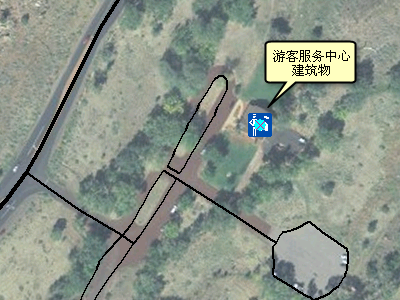
- 单击编辑器 工具条上的属性按钮
 。
。
- 在输入框中单击以修改Location属性值,该属性值当前为 <空>。
- 输入游客服务中心,然后按 Enter 键。此操作将存储该要素的属性值。请注意,窗口顶部对应要素的条目不再是一个普通数字,而是由更具描述性的“游客服务中心”所取代。
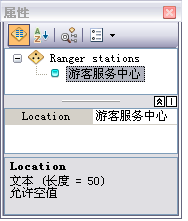
- 关闭属性窗口。
- 要继续下一个练习,请单击练习 1b:数字化线和捕捉。
请注意,符号中心包含一个青色(浅亮蓝色)实心圆。默认情况下,编辑过程中新要素一旦创建,它们便立即处于选中状态。这样便可以很容易地识别出新要素,并为其添加属性值。
编辑过程中,使用“属性”窗口可以快速更新一个或多个所选要素的属性值。窗口顶部按层次结构显示图层的名称,名称下面是该图层的单个要素的标识符。窗口底部显示要素的字段(表中的一列)名称和属性值(表中的一行)。
现在,您已经完成了第一个练习并创建了一个新的点要素。在接下来的练习中,您将学习如何创建新的线和面要素。